블로그 게시물, 슬라이드쇼 프레젠테이션 또는 eBook에 사용하고 싶은 사진이 있지만 가장 먼저 배경을 잘라야 합니까? 글쎄요, Photoshop과 같은 포괄적인 도구를 사용하면 문제가 되지 않습니다. 그러나 우리는 모두 Photoshop을 설치하지 않았으며 설치하더라도 배경을 조심스럽게 다듬고 이미지의 나머지 부분에서 피사체를 분리하는 데 여러 단계(그리고 소중한 시간)가 필요합니다. 아니요. 저는 Background Burner를 사용하여 작업을 완료하고 싶습니다. 무료이고 완벽하게 작동하기 때문입니다. 1년 전에 다룬 Clipping Magic과 유사한 도구로, 비슷한 방식으로 이미지의 배경을자를 수 있습니다.
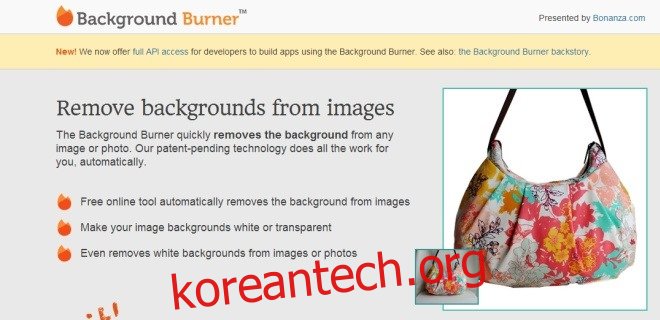
Clipping Magic과 유사한 Background Burner는 브라우저에서 실행되는 웹 앱입니다. 그리고 많은 웹 앱과 마찬가지로 컴퓨터에서 필요한 이미지를 업로드하는 것으로 시작합니다. 인터페이스 위로 간단한 끌어서 놓기만 하면 업로드 프로세스를 시작할 수 있습니다. 또는 원하는 경우 항상 클래식 파일 찾아보기 기능을 사용할 수 있습니다.
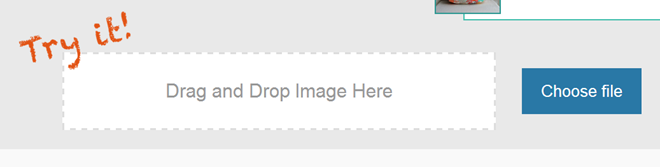
이미지가 로드되면 앱은 자동으로 사진의 배경을 구우려고 시도하고 몇 초의 처리 후에 사용자가 배경이 전혀 없는 다양한 옵션 중에서 선택할 수 있도록 여러 결과를 제공합니다.
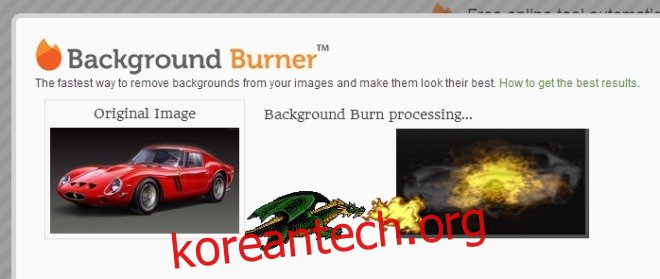
응용 프로그램은 또한 원본 이미지를 보여주고 다른 모든 것은 배경 없이 편집된 버전입니다. 배경 버너는 여러 개체가 있는 복잡한 이미지에서 잘 작동하지 않지만 단순한 배경을 자랑하는 사진에는 꽤 유용합니다. 어쨌든 앱은 다양한 옵션을 제공하며 ‘선택’을 클릭하여 완벽한 옵션을 다운로드할 수 있습니다. 또는 ‘수정’을 클릭하여 몇 가지 항목을 수동으로 미세 조정할 수 있는 편집 영역을 열 수 있습니다.
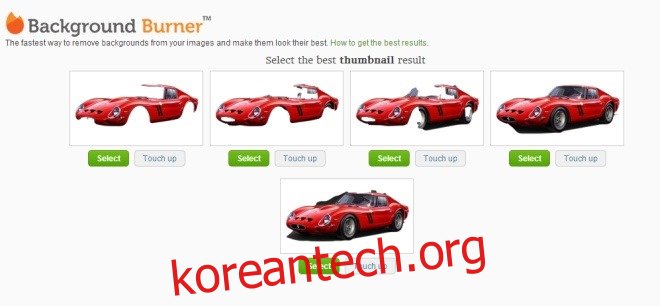
Touch Up을 클릭하면 Background Burner가 녹색 브러시를 사용하여 이미지에 사용하려는 항목을 유지하고 빨간색 브러시를 사용하여 제거하려는 영역을 표시할 수 있는 편집 인터페이스로 이동합니다. 또한 미리보기 이미지를 확대 및 축소하고 실행 취소 옵션을 사용하여 변경 사항을 쉽게 되돌릴 수 있습니다.
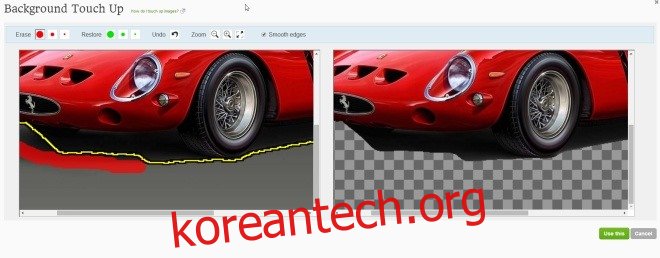
Touch Up 화면의 출력이 만족스러우면 ‘사용’을 클릭하여 흰색 배경의 JPG 또는 완전히 투명한 배경의 PNG로 다운로드합니다. 이 동일한 화면에서 ‘배경 바꾸기’를 클릭하여 투명한 배경을 사용자 정의 배경으로 교체할 수도 있습니다.
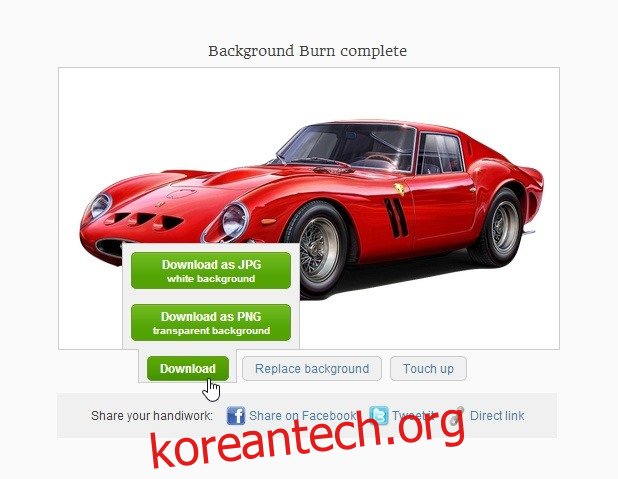
간단히 말해서, 피사체를 그대로 유지하면서 좋아하는 이미지에서 배경을 고통 없이 제거하려면 Background Burner를 사용해 볼 가치가 있습니다. 사용이 무료일 뿐만 아니라 사용하기도 매우 쉽습니다.
